VLAN配置实验和TRUNK配置实验
2017-06-20 11:43
429 查看
基本实验1:VLAN配置实验指导
【实验内容】
利用VLAN进行交换机端口的隔离。
【实验目的】
理解Port VLAN的配置方法。
【实现功能】
通过划分Port VLAN
实现交换端口隔离,相同Vlan内的主机之间可以互相通信,不同Vlan内的主机之间不能互相通信。
【实验设备】
S2126G (1台)、PC机(2台)、直通线(2条)
【实验拓扑】
实验时,按照拓扑进行网络的连接,注意主机和交换机连接的端口。
【实验步骤】
步骤1. 交换机基本配置
Switch>enable //由用户模式进入特权模式
Password: //输入登录密码
Switch#configure terminal //由特权模式进入全局模式
Switch(config)#hostname sw2126 //为交换机命名
sw2126(config)#interface f0/1 //进入交换机接口模式
sw2126(config-if)#exit //返回上一级模式
sw2126(config)#end //一次性返回到特权模式
sw2126#show vlan //查看交换机VLAN信息
sw2126#show interface status //查看交换机状态
sw2126#show interface f0/1 //查看接口f0/1详细状态信息
结果截图:
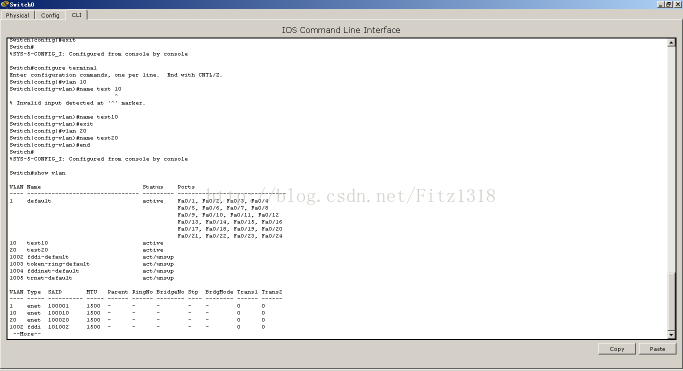
步骤2. 如拓扑图所示,设置好PC机的IP地址,在未划分VLAN前,使用Ping命令测试两台PC,这时两台PC之间应当是连通的。
步骤3. 划分VLAN:
sw2126(configure)#vlan 10 //创建VLAN 10
sw2126(config-vlan)#name test10 //为VLAN 10
命名为test10
sw2126(config-vlan)#exit //返回上一级模式
sw2126(config-vlan)#vlan 20 //创建VLAN 20
sw2126(config-vlan)#name test20 //为VLAN 20
命名为test20
sw2126(config-vlan)#end //返回到特权模式
sw2126#show vlan
//查看交换机VLAN信息,注意此时信息与未创建VLAN时的差别。VLAN
1是交换机的默认VLAN
结果截图:
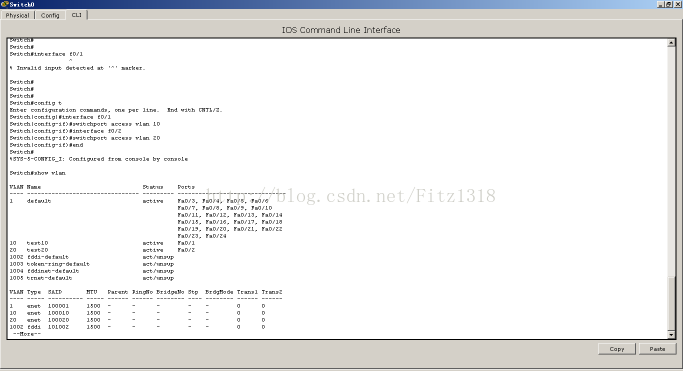
步骤4. 将交换机接口划入到VLAN中:
sw2126(config)#interface f0/1 //进入到f0/1接口模式下
sw2126(config-if)#switchport access vlan 10 //将接口f0/1划入到VLAN
10
sw2126(config-if)#interface f0/2 //进入到f0/2接口模式下
sw2126(config-if)#switchport access vlan 20 //将接口f0/2划入到VLAN
20
sw2126(config-if)#end //返回到特权模式
sw2126#show vlan //查看交换机VLAN信息,注意与前面信息的区别
步骤5. 上面配置好之后,测试两台PC机的连通性:
在Windows下→开始→运行→cmd→ping
对方的IP地址,若不能ping通,说明VLAN划分成功。
结果截图:
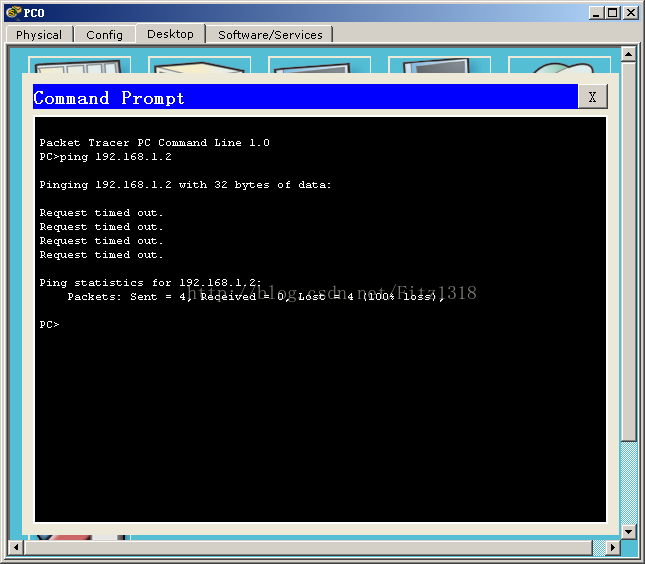
步骤6:删除VLAN:创建VLAN后,若要删除VLAN,使用no命令。
sw2126(config)#no vlan 10 //删除VLAN 10
sw2126(config)#end //返回到特权模式
sw2126#show vlan //查看VLAN信息,验证删除VLAN是否成功。
结果截图:
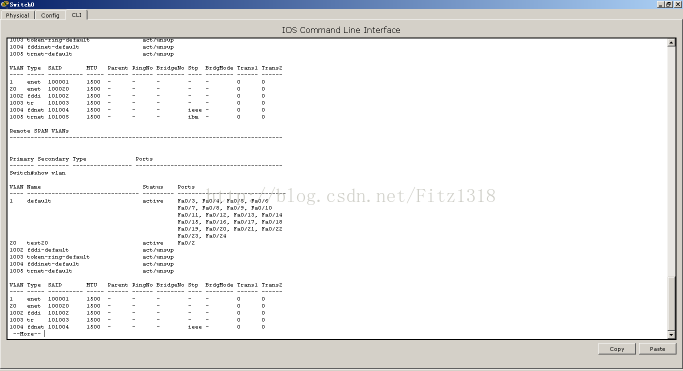
【小结或讨论】
1.默认情况下,VLAN 1是系统的默认VLAN,不可删除,并且默认情况下,交换机所有的端口属于ACCESS口,属于VLAN
1,
2.要删除某个VLAN时,应先将该VLAN的端口加入到其他VLAN中,再删除之。
基本实验2:Trunk配置实验指导
【实验内容】
VLAN跨交换机时的通信。
【实验目的】
理解VLAN跨交换机之间的通信方式与配置。
【实现功能】
使在同一VLAN里的计算机能跨交换机进行相互通信。
【实验设备】
S2126G (2台)、PC机(2台)、直通线(2条)、交叉线(1根)
【实验拓扑】
实验时,按照拓扑进行网络的连接,注意主机和交换机连接的端口。
【实验步骤】
步骤1. 交换机Switch A上的基本配置:
Switch A# configure terminal //进入全局模式
Switch A(config)#vlan 10 //创建VLAN 10
Switch A(config-vlan)#exit //返回到全局模式
Switch A(config)#int f0/1 //进入到f0/1接口模式
Switch A(config-if)#switchport access vlan 10 //将f0/1划入到VLAN 10中
步骤2. 交换机Switch B上的基本配置:
Switch B# configure terminal
Switch B (config)#vlan 10
Switch B (config-vlan)#exit
Switch B (config)#int f0/1
Switch B (config-if)#switchport access vlan 10
步骤3. 在交换机上做好如上配置后,在PC上用ping命令来测试PC1和PC2的连通性。
结果截图:
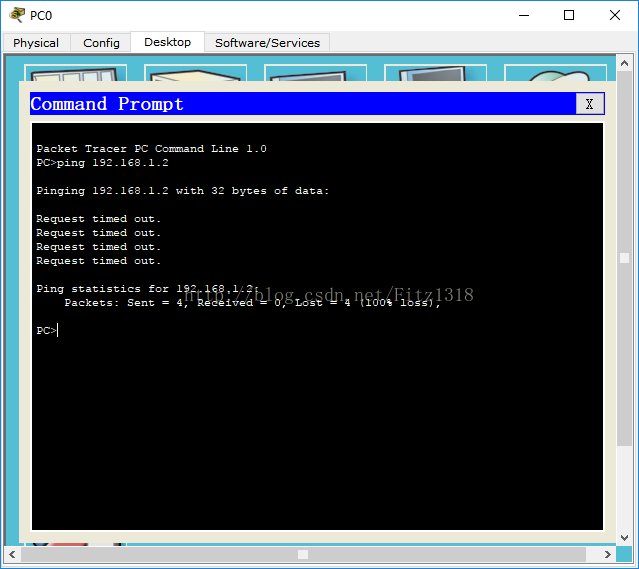
步骤4. 交换机Switch A上的Trunk配置:
Switch A#show interface f0/2 switchport //查看f0/2接口状态信息
Switch A# configure terminal //进入全局模式
Switch A(config) # int f0/2 //进入到f0/2接口模式
SwitchA(config)#switchport trunk encapsulation dot1q //cisco需要进行封装,锐捷不需要
Switch A(config-if)#switchport mode trunk //将接口f0/2定义为trunk模式
Switch A(config-if)#end //返回到用户模式
Switch A#show interface f0/2 switchport //查看f0/2接口状态信息,比较与之前的差别
结果截图:
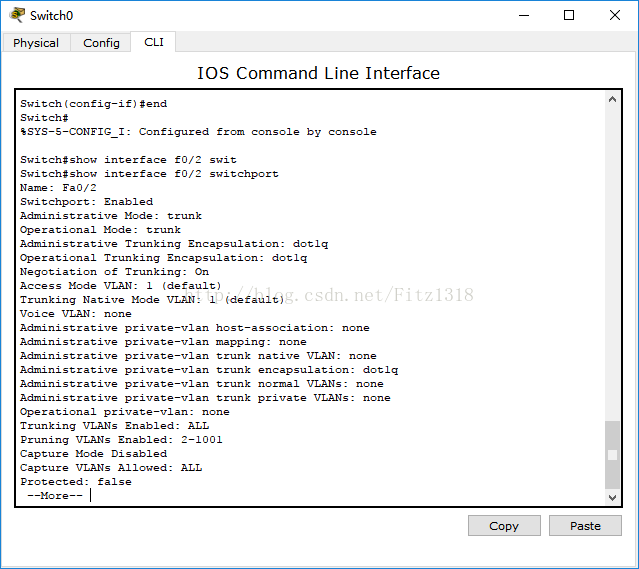
步骤5. 交换机Switch B上的Trunk配置:
Switch B#show interface f0/2 switchport
Switch B# configure terminal
Switch B (config) # int f0/2
SwitchA(config)#switchport trunk encapsulation dot1q //cisco需要进行封装,锐捷不需要
Switch B (config-if)#switchport mode trunk
Switch B (config-if)#end
Switch B#show interface f0/2 switchport
步骤6. 测试:做好上述配置后,再测试PC1与PC2之间的连通性,能够ping通,实验成功。
结果截图:
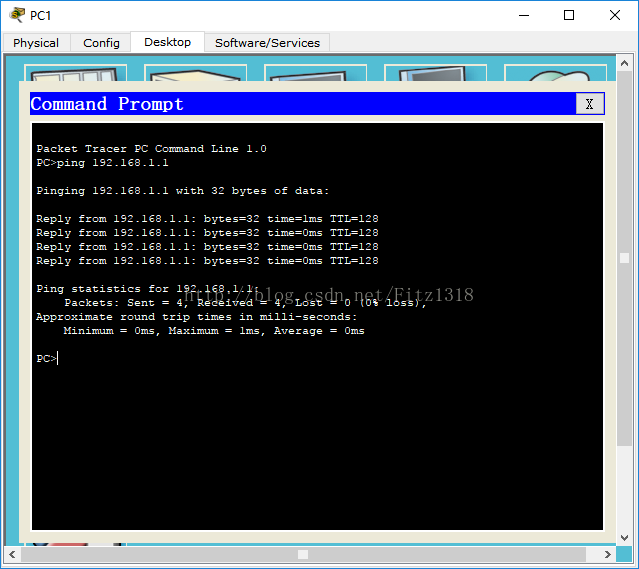
【注意事项】
1.两台交换机之间相连的端口应设置为Tag VLAN模式,即设置为Trunk。
2.Trunk接口在默认情况下支持所有VLAN的传输。
相关文章推荐
- VLAN的TRUNK配置(实验二)续
- VLAN及Trunk的配置实验
- VLAN的TRUNK配置(实验二)
- 【计算机网络】VLAN划分及Trunk配置实验
- 配置VLAN与Trunk 实验
- CCNA实验解析——VLAN间的路由的配置
- ACL-NAT-VLAN-DHCP综合实验配置
- 实验 VLAN、VTP、TRUNK
- 对排除VLAN中Trunk配置故障一文的补充
- 关于LAN网内VLAN与Trunk的详细配置
- Packet Tracer 5.0建构CCNA实验攻略2配置vlan
- 配置VLAN与Trunk
- VLAN基本配置实验
- 交换学习笔记=++=实验四 配置primary VLAN和secondary VLAN
- Cisco2950和Cisco3550上配置Vlan和Trunk
- 交换机接口trunk的配置和vlan的划分
- NA-NP-IE系列实验45:trunk 配置
- 对排除VLAN中Trunk配置故障一文的补充
- 跨交换机的VLAN配置实验 推荐
- 实验:VLAN环境下DHCP的配置
